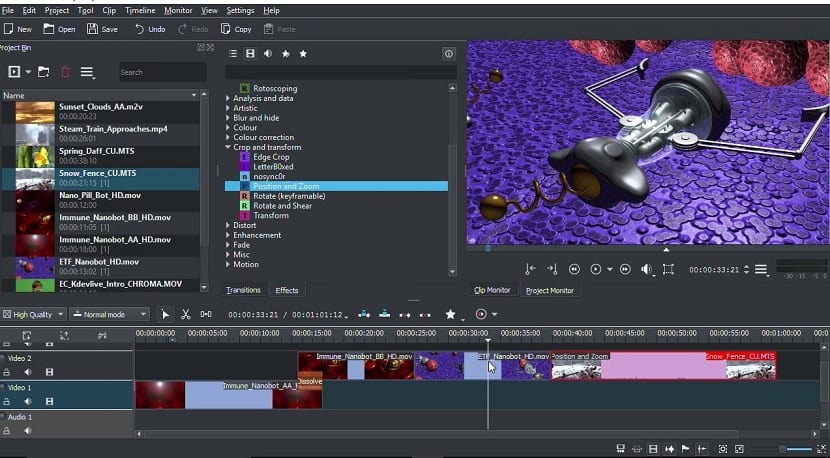
Kdenlive (KDE нелинеен видео редактор) е нелинеен видео редактор, разработен за работната среда на KDE, който се основава на рамката на MLT.
Kdenlive има поддръжка за всички формати FFmpeg (като MOV, AVI, WMV, MPEG, XviD и FLV), а също така поддържа пропорции 4: 3 и 16: 9 за PAL, NTSC и различни HD стандарти, включително HDV.
Видеото може да се експортира на DVD устройства или да се запише на DVD с глави и просто меню. Kdenlive ви позволява да редактирате в мултитрек с времева линия и неограничено количество аудио и видео записи.
Освен това е много лесно да създавате, премествате, изрязвате видео, аудио, текст и изображения. Той разполага с обширно хранилище на видео, аудио и преходни ефекти.
Програмата разчита на няколко други проекта с отворен код, като FFmpeg, MLT video framework и Frei0r ефекти.
За Kdenlive
Той има персонализиран потребителски интерфейс с теми, поддръжка на приставки, създател на заглавия, вградени инструменти за миксиране и редактиране на аудио и много други функционалности.
Най-забележителната му функция е неговата нелинейна функция за видеомонтаж, която е много по-мощна от типичните линейни видео редактори.
Сред основните му характеристики на Kdenlive можем да подчертаем:
- Kdenlive е междуплатформен, така че освен Linux работи добре и на BSD, MacOS и Windows
- Нелинейно редактиране на видео.
- Многоредово редактиране на видео.
- Възможност за използване на почти всеки видео и аудио формат без необходимост от прекодиране благодарение на своите библиотеки, базирани на FFmpeg.
- Персонализиращ се потребителски интерфейс.
- Възможност за конфигуриране на преки пътища.
- Различни ефекти и преходи, включително аудио корекции и корекция на цветовете.
- Да можете да наблюдавате аудио и видео полетата с помощта на аудиометъра, формата на вълната и други.
- Предварителен преглед на времевата линия.
- Автоматично архивиране на папка на проекта.
Как да инсталирам Kdenlive на Ubuntu и деривати?
за тези, които се интересуват от възможността да инсталират този видео редактор на своите системи, те ще могат да го правят по различни начини.
Първият и най-лесният е да инсталирате Kdenlive директно от софтуерния център на Ubuntu в който трябва само да потърсите приложението.
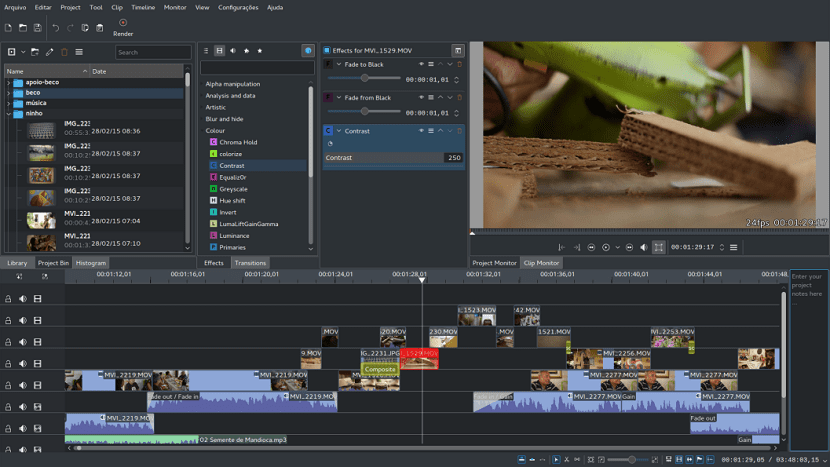
Друг метод е да инсталирате от терминала, в който ще отворим терминал с Ctrl + Alt + T и в него ще напишем следната команда:
sudo apt-get install kdenlive
Инсталация от PPA
Освен това, можем да използваме хранилище, с което винаги да разполагаме с най-новата стабилна версия на видео редактора Kdenlive и все още да можете автоматично да получавате бъдещи актуализации.
За тази ще отворим терминал и в него ще напишем следната команда:
sudo add-apt-repository ppa:kdenlive/kdenlive-stable
Направих това, което ще направим актуализирайте списъка с пакети с:
sudo apt-get update
И накрая Можем да инсталираме редактора в нашата система със следната команда:
sudo apt-get install kdenlive
Инсталация от Flathub
Si вие сте един от тези, които обичат да имат най-новата версия на приложенията, които харесвате, но не обичате да пълните системата си с хранилища, можете да изберете да използвате пакети Flatpak.
Така че трябва да имате поддръжка на вашата система, за да можете да инсталирате приложения от този тип на нея, ако вече сте я добавили, можете да инсталирате директно от софтуерния център на Gnome, като потърсите приложението.
Ако нямате среда на Gnome, но поддържате пакети Flatpak, можете да извършите инсталацията, като напишете следната команда от терминал:
flatpak install flathub org.kde.kdenlive
Или в случай, че вече имате инсталирано приложение от този метод, можете да проверите дали има актуализация с командата:
flatpak run org.kde.kdenlive
Инсталиране от AppImage
И накрая, Ако не обичате да добавяте нищо към системата си или искате да тествате приложението, можете да изберете този тип „инсталация“, при който трябва само да изтеглите файла AppImage от заявлението.
С което ще избегнете инсталирането на допълнителни файлове и пакети във вашата система, sТрябва само да изтеглите файла AppImage със следната команда:
wget https://files.kde.org/kdenlive/release/kdenlive-18.08.3-x86_64.AppImage
Дайте разрешения за изпълнение на файла с:
sudo chmod +x kdenlive-18.08.3-x86_64.AppImage
И можете да стартирате приложението всеки път, когато го изисквате от този изтеглен файл, като щракнете двукратно върху него или от терминала с командата:
./kdenlive-18.08.3-x86_64.AppImage
И готово.
Този Kdenlive е най-добрият за това, което е проектиран ... случайно миналата седмица имах нужда да редактирам видеоклипове, но с OpenShot не беше възможно ... Получих много грозна грешка и звукът беше много лош ... отидох до Kdenlive и работи дори по-добре от много редактори ... и има филтри, които значително подобряват качеството на изображението ...
Отлична статия ....
Помогна ми, благодаря ви много, сега ще мога да редактирам видеоклиповете си за вас
Здравейте, въпрос, използвах само командата:
sudo apt-get инсталирате kdenlive
да инсталирам и след това прочетох за инсталацията от PPA, където непрекъснато уведомява за актуализацията до най-новата версия. Знаете ли, че само с помощта на предишната команда никога няма да получавам актуализации? И ако е така, знаете ли как да го поддържате актуализиран отсега нататък?
Благодаря.